WPS文档中怎么批量删除空格?
时间:2021-08-11 来源:互联网
WPS文字如何快速删除文档中的空格?WPS文字文档中如果有很多空格的话,一个一个删除将会很费时费力,很没有工作效率。那么在WPS文字如何快速删除文档中的空格呢?
软件名称:WPS Office 2013 专业增强版 v9.1.0.4940 免序列号安装版软件大小:107MB更新时间:2015-06-25立即下载
方法一:
1、打开WPS文字,然后打开需要删除文档中的空格的文档。如下所示

2、点击空格位置,按Delete按键或者Backspace按键删除空格,如下图所示
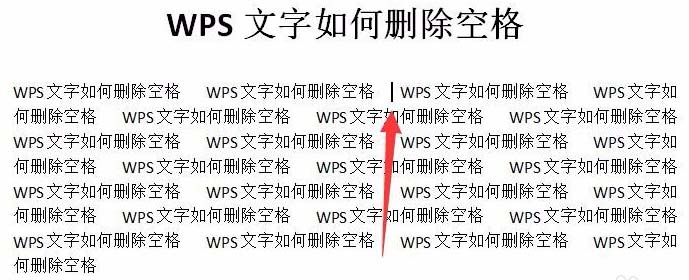
3、在WPS文字中,按【ctrl+h】组合键,快速调出替换窗口,如下图所示

4、在替换窗口中,查找内容输入空格【 】,替换为设置为空,不输入任何内容,点击全部替换,将空格全部替换

5、点击全部替换后返回文档,可以看到空格已经全部替换完了。如下图所示

方法二:
1、在WPS文字中,可以选择【文字工具】,选择【文字工具】下的删除空格,如下图所示

2、点击删除空格后,可以看到文档的空格都删除了,如下图所示,非常方便。

相关推荐:
WPS演示稿怎么绘制漂亮的小鸟封面?
wps文档漫游怎么删除?批量删除的详细教程
WPS怎么出入地图? wps表格中导入地图的技巧
相关阅读更多 +
-
 自在江湖各门派选什么流派 2026-01-14
自在江湖各门派选什么流派 2026-01-14 -
 纸嫁衣8第二章童福全谜题怎么解 2026-01-14
纸嫁衣8第二章童福全谜题怎么解 2026-01-14 -
 逆水寒3.2.3版本方承意赛季限定卡牌怎么获取 2026-01-14
逆水寒3.2.3版本方承意赛季限定卡牌怎么获取 2026-01-14 -
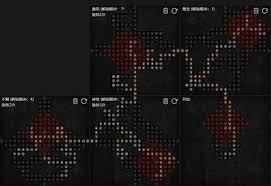 暗黑破坏神4S11圣骑士万剑归宗流BD怎么搭配 2026-01-14
暗黑破坏神4S11圣骑士万剑归宗流BD怎么搭配 2026-01-14 -
 微波炉加热冷冻肉能完全杀虫吗 蚂蚁庄园1月13日答案 2026-01-14
微波炉加热冷冻肉能完全杀虫吗 蚂蚁庄园1月13日答案 2026-01-14 -
 饿狼传说群狼之城比利对战模式有哪些特殊台词 2026-01-14
饿狼传说群狼之城比利对战模式有哪些特殊台词 2026-01-14
最近更新





